如何使用Revit进行建筑设计:新手指南与技巧汇总

### 引言
Revit作为一款强大的建筑信息建模(BIM)软件,为建筑师、工程师和施工专业人士提供了一个高效的平台,使他们能够在数字环境中创建精确的3D模型。对于新手来说,掌握Revit的基本功能和最佳实践是迈向成功的第一步。本指南旨在帮助初学者有效地使用Revit进行建筑设计,并提供一些有用的技巧以优化工作流程。
### 第一步:了解Revit界面
在开始任何项目之前,熟悉Revit的用户界面是至关重要的。Revit的界面包括几个关键部分:
1. **快速访问工具栏(QAT)**:位于窗口顶部,允许你自定义常用命令。
2. **功能区**:包含不同选项卡,对应各种工具集,比如建筑、结构、系统等。
3. **项目浏览器**:用于管理项目中的视图和族。
4. **属性面板**:显示当前选择对象的属性,可以快速更改参数。
5. **绘图区域**:这是实际构建模型的地方。
花时间熟悉这些区域将帮助你更快地找到所需的工具,提高操作效率。
### 第二步:项目设置
开始新的Revit项目时,要从正确的模板和设置开始,这是成功的基础。
#### 选择合适的模板
Revit提供了一些预设模板,根据项目类型选择最接近需求的那个。例如,商业建筑、住宅建筑或结构项目。这些模板自带设置好的族、视图和样式,能节省大量初始化时间。
#### 设置单位和尺寸
确保项目的单位和尺寸符合当地规范。在“管理”选项卡下,你可以找到“项目单位”选项来调整米制或英制单位。
### 第三步:创建基本模型
现在开始动手实践,创建建筑物的基本结构。
#### 使用墙体工具
1. 在“建筑”选项卡下,选择“墙体”工具。
2. 从类型选择中挑选合适的墙体类型(承重墙、幕墙等)。
3. 使用绘图工具如线条、矩形等,在绘图区域勾勒出平面布局。
#### 添加楼层和屋顶
- **楼层**:在“建筑”选项卡中选择“地板”,并将其应用于所需区域。确保设置正确的标高与厚度。
- **屋顶**:屋顶可以通过两种方式创建——基于草图和自动生成。在“建筑”选项卡中选择“屋顶”,根据需要绘制或使用现成样式。
#### 插入门窗
通过“建筑”选项卡的“门”和“窗”工具插入开口。当然,也可以从Revit的族库导入更多样式。
### 第四步:细化设计细节
一旦架构完成,接下来需要对设计进行细化,包括添加材质、光影以及其他细节元素。
#### 应用材质
材质影响着最终渲染效果。在“材质浏览器”中选择适合的材质并应用于模型的各个部分。记得考虑反射率、纹理及颜色。
#### 增强光照
在“功能区”中选择“光源”工具,合理布置自然光和人造光,营造真实感。
#### 添加景观元素
利用Revit的族元素,如树木、人物和车辆,能够增加场景的生机与真实性。
### 第五步:生成视图与文档
最后,将你的设计转化为可供评审或施工的文档。
#### 创建视图
通过“视图”选项卡设置多个视角,包括平面图、立面图和剖面图,以便全面展示设计意图。
#### 导出图纸
所有图纸将在“项目浏览器”中管理。使用“打印”功能将其导出为PDF或DWG格式,以便与团队分享或用作施工文件。
### 最佳实践技巧
#### 使用快捷键
掌握Revit的快捷键会大幅提高效率。例如,“WT”可以平铺窗口,“CO”执行复制操作,简化日常操作。
#### 定期保存与备份
养成良好的存档习惯,尤其是在重大修改后立即保存,并定期备份项目文件以防数据丢失。
#### 利用云协作工具
通过Autodesk的BIM 360平台进行在线协作,实现多方实时更新和版本控制。
### 结论
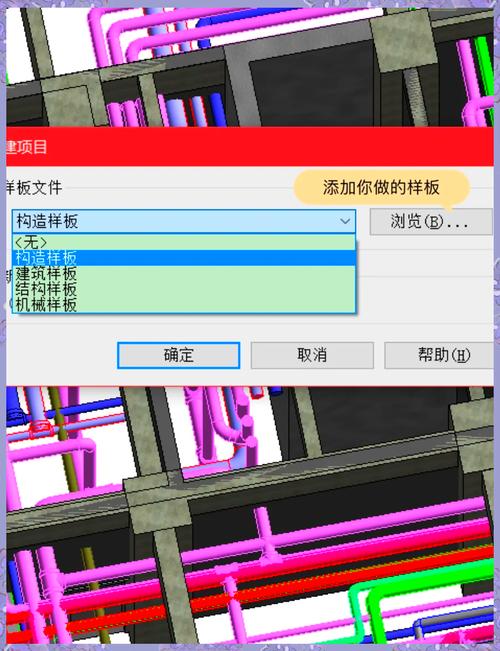
Revit结合了建筑设计、结构工程和MEP(机电水暖)的一体化解决方案,为设计人员提供了全面而集成的工作流,以实现更高效和精准的项目交付。通过遵循上述指南,新手可以逐渐掌握Revit的基本技能,并提升在实际项目中应用的能力。随着经验的积累,你会发现Revit不仅仅是一款工具,而是设计理念的延伸和实现方式。
BIM技术是未来的趋势,学习、了解掌握更多BIM前言技术是大势所趋,欢迎更多BIMer加入BIM中文网大家庭(http://www.wanbim.com),一起共同探讨学习BIM技术,了解BIM应用!
相关培训